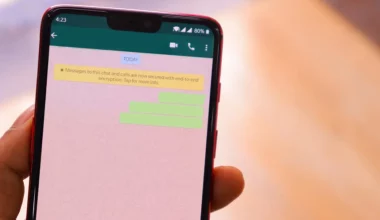Seiring penggunaan, kita kadang akan mendapati beberapa error tertentu di WhatsApp. Mulai dari yang ringan, hingga yang cukup mengganggu pemakaian.
Salah satu masalah tersebut adalah pesan error terkait dengan tanggal ketika WhatsApp baru saja dibuka. Pesan yang dimaksud yaitu:
- Tanggal Ponsel Tidak Akurat
- Your Phone Date is Inaccurate (Kalau dalam Bahasa Inggris)
Mungkin Anda sedang mengalaminya? Nah, pasti penasaran apa saja penyebabnya dan bagaimana cara mengatasinya. Silakan langsung saja disimak pembahasan berikut ini.
Baca Juga: Cara Perpanjang Status Video Whatsapp lebih dari 30 Detik
Daftar Isi
Penyebab Tanggal WhatsApp yang Tidak Akurat
Penyebab dari masalah tanggal atau waktu yang tidak akurat pada Whatsapp, mungkin tidaklah serumit yang Anda kira. Pengalaman saya hanya disebabkan tiga hal ini:
- WhatsApp outdate (kadaluarsa)
- Pengaturan Waktu HP yang salah
- Pengaturan waktu HP berubah ke manual
1. WhatsApp Outdate
WhatsApp yang Anda pakai sudah kadaluarsa, karena belum Anda update. Ini yang paling sering saya temui. Karena seperti yang kita tahu, WhatsApp selalu memperbarui aplikasinya dalam jangka waktu tertentu.
2. Setting waktu yang salah
Anda mungkin pernah atau tidak sengaja mengatur tanggal waktu Anda ke zona yang salah. Karena kita tinggal di Indonesia, kalau Anda mengatur waktu ke zona negara lain, akan membuat tanggal menjadi tidak akurat.
3. Setting waktu HP berubah ke manual
Saat setting waktu HP berubah ke manual, hal ini memungkinkan pengaturan waktu menjadi tidak akurat. Biasanya terjadi saat kartu SIM dilepas dari HP.
Nah, walau penyebabnya ternyata tidak rumit, tapi tentu saja ada sebagian orang yang belum paham bagaimana cara mengatasinya. Terutama untuk yang barangkali masih awam soal HP Android.
Cara Mengatasi Tanggal WhatsApp Tidak Akurat
Dan pada tutorial berikut ini, saya ingin membahas bagaimana cara untuk mengatasi tanggal WhatsApp yang tidak akurat di HP Anda. Berikut pembahasannya:
Baca Juga: Cara Mengatasi Story WhatsApp Tidak Muncul / Error / Hilang
1. Update Aplikasi WhatsApp Anda
Langkah awal yang harus Anda coba adalah dengan memperbarui aplikasi WhatsApp Anda.
Setiap beberapa waktu sekali, WhatsApp selalu merilis update untuk perbaikan atau penambahan fitur-fitur baru. Dan Anda sebenarnya wajib untuk memperbarui aplikasi WA Anda.
- Buka Google Playstore
- Cari aplikasi WhatsApp
- Kemudian lakukan Update kalau sudah
- Cek kembali WhatsAppnya
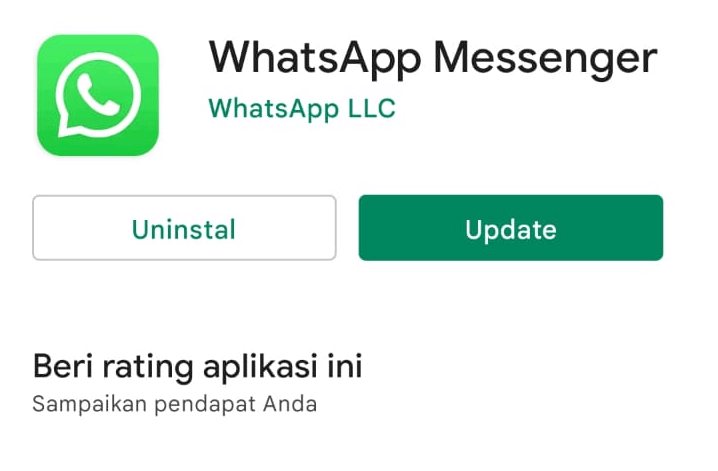
Bukan tanpa alasan, karena jika setelah beberapa versi namun Anda masih belum juga memperbarui WhatsApp Anda, maka biasanya akan muncul masalah tanggal error pada WhatsApp.
2. Coba Atur Ulang Tanggal HP Anda
Tanggal dan waktu HP, biasanya akan tersetel secara otomatis mengikuti setelan dari provider ketika kartu SIM dimasukkan.
Nah, tapi terkadang, setting waktu pada HP bisa saja salah, disebabkan karena salah setting seperti yang saya sebutkan tadi atau karena kartu SIM yang dilepas, sehingga harus diatur secara manual.
Ikuti langkah-langkah berikut ini:
- Buka Setelan HP
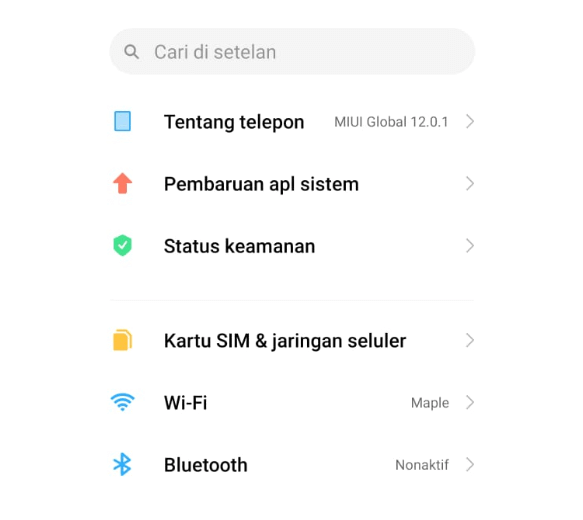
- Masuk ke Tanggal dan Waktu
- Lalu centang opsi “Tanggal & Waktu Otomatis” dan “Zona Waktu Otomatis”
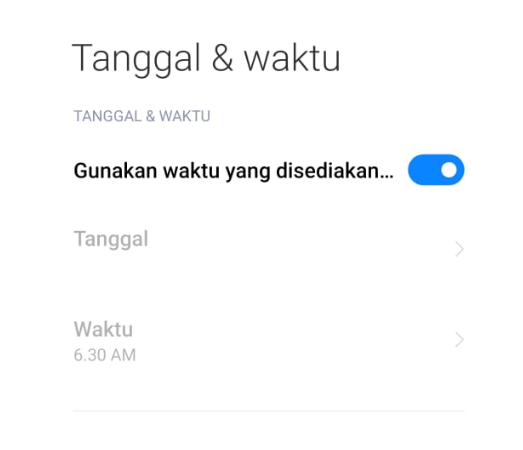
- Simpan pengaturannya
3. Clear Data Whatsapp
Opsi Clear Data, sangat ampuh untuk mengatasi berbagai error pada Whatsapp. Termasuk dalam masalah tanggal yang tidak akurat, Anda juga bisa menerapkan cara ini.
Anda bisa menghapus data WhatsApp dengan cara berikut ini:
- Buka Setelan
- Kemudian masuk ke menu Aplikasi
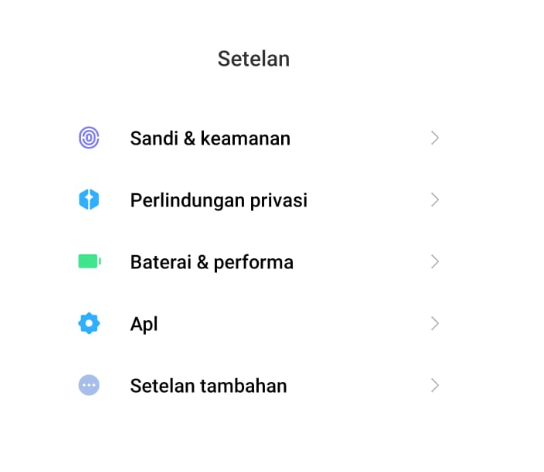
- Cari aplikasi WhatsApp
- Kemudian ketuk tombol Hapus Data
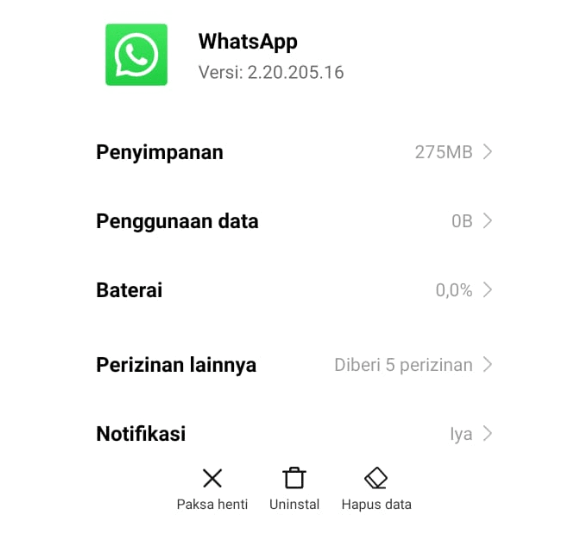
Pastikan nomor HP yang Anda pakai untuk login WA tidak hilang dan masih aktif. Karena nanti Anda diharuskan untuk login ulang.
Cadangkan juga riwayat chat dan data penting lainnya, agar tidak hilang saat Anda menekan tombol Hapus Data.
4. Install Ulang Whatsapp
Beda dengan menghapus data, melakukan install ulang (reinstall) Whatsapp, akan mengganti seluruh data Whatsapp dengan yang baru, sekaligus juga memperbaruinya ke versi terbaru.
Cara ini wajib Anda coba, jika Anda sudah mencoba semua cara sebelumnya, namun belum berhasil juga,
- Buka Setelan HP Android
- Cari menu aplikasi > Lalu cari lagi aplikasi WhatsApp
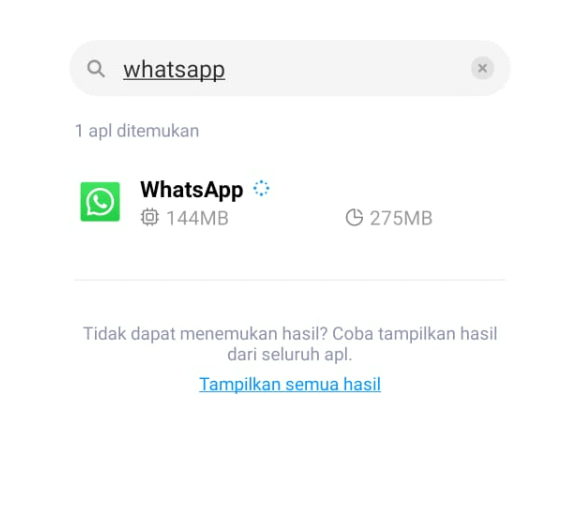
- Selanjutnya ketuk tombol Hapus Aplikasi
- Kalau sudah, silakan buka Playstore > Install kembali WhatsApp

Sama seperti menghapus data, melakukan reinstall Whatsapp juga akan membuat akun jadi keluar (logout). Jadi, pastikan Anda masih memiliki nomor HP dari akun Anda.
5. Perbarui Sistem HP Anda
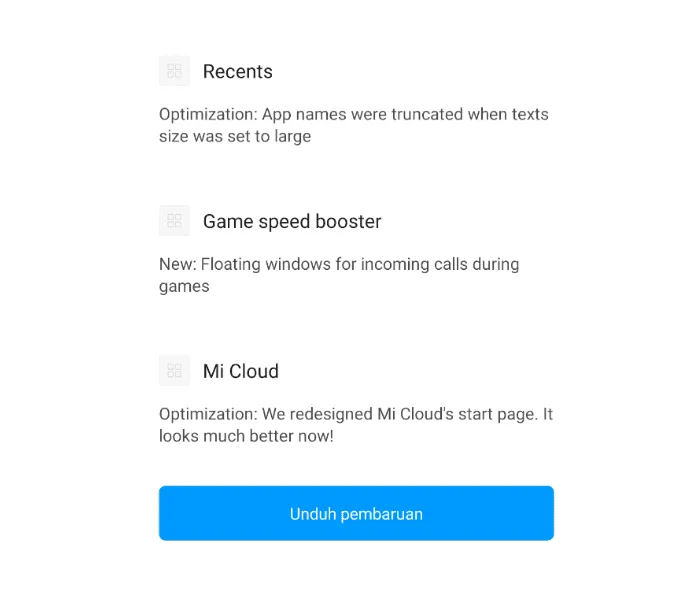
Terakhir Anda bisa memperbarui sistem dari HP yang dipakai. Cara ini bisa membantu untuk mengatasi juga masalah waktu yang tidak akurat di WhatsApp.
Caranya mudah. Buka menu Setelan di HP Anda, kemudian masuk ke menu Pembaruan. Di sana silakan Perbarui Sistem.
Saat proses pembaruan, pastikan koneksi internet yang digunakan dalam keadaan stabil. Dan sebelum proses pembaruan tersebut, pastikan Anda merestart HP terlebih dulu.
Tujuan restart ini agar tidak ada aplikasi yang berjalan saat pembaruan sedang berlangsung.
Akhir Kata
Dengan semua cara di atas, saya pikir itu seharusnya sudah sangat efektif untuk mengatasi masalah tanggal yang tidak akurat pada Whatsapp.
Dan setelah itu, jika Anda menemui masalah yang sama lagi, Anda hanya perlu mengulangi salah satu dari seluruh cara tadi.
Oh ya, jika Anda punya masalah lain tentang WhatsApp, coba tanyakan lewat kotak komentar di bawah ini, atau bisa juga kirim ke kontak saya.
Kalau Anda waktu, mungkin akan saya buatkan artikelnya mengenai permasalahan yang Anda alami.
Semoga artikel ini bisa bermanfaat.
Baca Juga: Cara Mengubah Tanggal Kadaluarsa WhatsApp Android